
Những điều cần làm ngay khi bạn mua Macbook mới
Bài viết này sẽ tổng hợp những điều bạn cần làm ngay khi vừa mua một chiếc Macbook mới, nhằm giải quyết những khó khăn mà bạn gặp phải khi mới mua máy.
Thông thường, chúng ta luôn cảm thấy băn khoăn rằng nên làm gì khi mua một chiếc Macbook mới. Để giải quyết điều đó, bài viết này sẽ tổng hợp những điều bạn cần làm ngay khi vừa mua một chiếc Macbook mới.
1. Tùy chỉnh thanh cuộn trên bàn phím
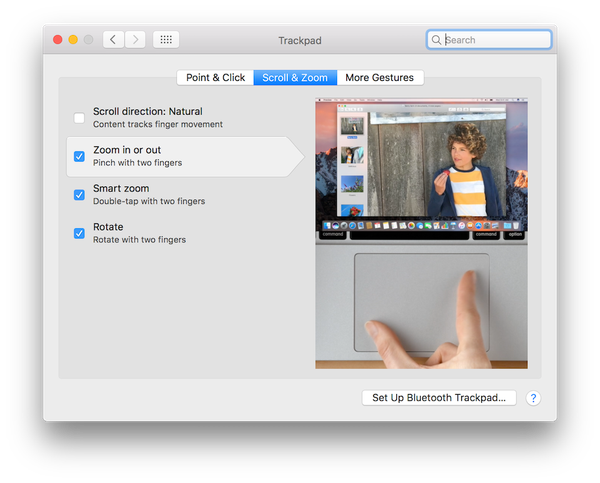
Với những ai lần đầu mới sử dụng Macbook, chắc chắn một trong những điều khiến bạn cảm thấy khó khăn nhất chính là bàn rê chuột. Ưu điểm của bàn rê trên Macbook là nó thực hiện được rất nhiều thao tác chỉ với cử chỉ cuộn hai ngón, ba ngón tay,… Tuy nhiên việc bạn có thể cuộn được nhiều kiểu ngón tay lại khiến bạn cảm thấy bối rối khi không biết cách sử dụng. Do đó, trong lần đầu tiên sử dụng Macbook, cũng như vừa khi mua Macbook mới, tốt nhất là bạn nên thiết lập, tùy chỉnh cũng như học hết các cử chỉ hoạt động với bàn rê trên Macbook.
Để tùy chỉnh, bạn vào Menu Apple (trái táo ở góc trên bên trái), chọn System Preferences > Trackpad > Scroll & Zoom.
2. Cập nhật phiên bản hệ điều hành mới nhất
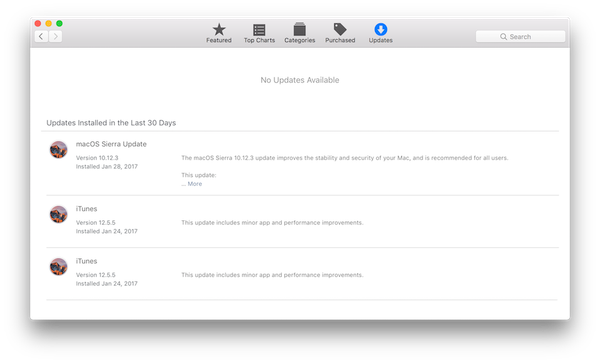
Điều cần làm tiếp theo khi vừa mua máy tính Apple Macbook là cập nhật phiên bản hệ điều hành mới nhất. Thông thường, máy được bán ra đã được cài sẵn phiên bản hệ điều hành mới nhất, tuy nhiên vì vài lý do nào đó như máy được bán ra trước khi có phiên bản mới chẳng hạn. Do đó mà bạn nên cập nhật ngay chiếc Macbook của mình nhằm bổ sung kịp thời những tính năng mới, vá các lỗi hệ thống, bảo mật trên phiên bản hệ điều hành cũ, trong một vài trường hợp thì việc cập nhật phiên bản hệ điều hành mới nhất cũng giúp chiếc Macbook mới của chúng ta chạy nhanh hơn, đồng thời cũng tăng thời lượng hoạt động của pin.
3. Thiết lập sao lưu
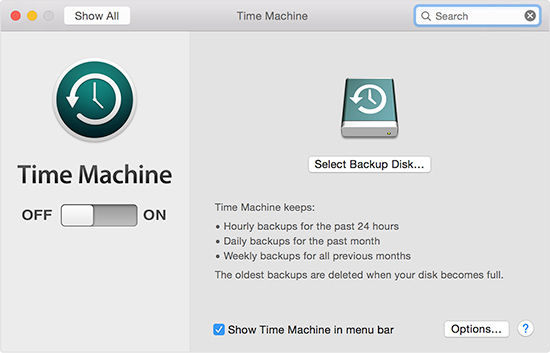
Thiết lập sao lưu là điều bạn cần làm tiếp theo khi mua máy tính xách tay Apple. Điều này nhằm giúp dữ liệu trên máy luôn được lưu trữ đồng thời ở một nơi khác, đảm bảo cho mọi dữ liệu quan trọng của bạn như hình ảnh, video, tập tin,… luôn được an toàn ngay trong trường hợp xấu nhất là chiếc máy tính Macbook không may gặp vấn đề. Bạn hãy thử nghĩ xem, dữ liệu của bạn sẽ rất an toàn nếu được lưu ở nhiều nơi khác nhau, dù có mất dữ liệu ở nơi này thì nơi khác vẫn còn, do đó giúp bạn yên tâm lưu trữ dữ liệu cũng như làm việc hơn. Vậy nên, bạn hãy sao lưu lại dữ liệu thông qua ứng dụng Time Machine.
4. Thiết lập bàn rê chuột
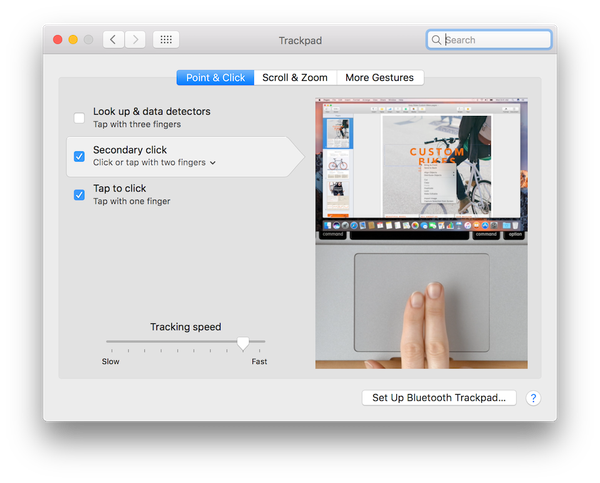
Sau khi đã tùy chỉnh riêng ở phần thanh cuộn, bây giờ bạn sẽ cần phải thiết lập tổng thể bàn rê cũng như học cách hoạt động. Bạn cũng đừng quá lo lắng, tuy có nhiều chức năng nhưng thông thường chúng ta chỉ sử dụng một ít trong số đó mà thôi. Chẳng hạn như thay đổi tốc độ rê chuột, thiết lập nhấn ba ngón tay để tra từ điển, nhấn chuột phải với hai ngón, thiết lập lực nhấn nếu Macbook mới của bạn có hỗ trợ tính năng Force Touch,… Như vậy, để hiểu rõ và ghi nhớ được cách hoạt động, bạn hãy vào Menu Apple > System Preferences > Trackpad, vào ba phần Point & Click, Scroll & Zoom và More Gestures để thiết lập cụ thể nhé.
5. Thiết lập bảo mật
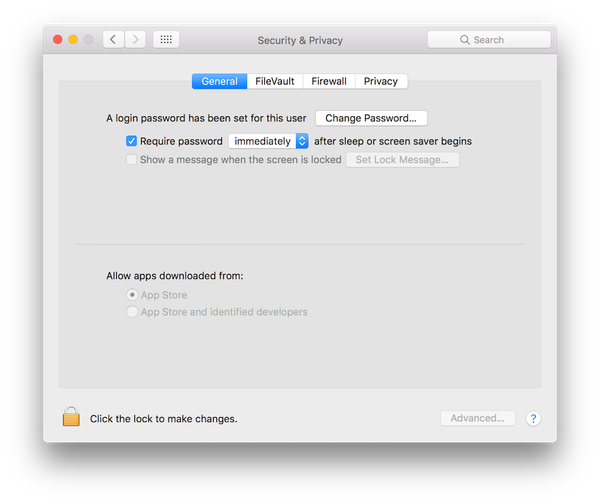
Bảo mật là một điều cực kỳ quan trọng khi sử dụng máy tính, đơn giản vì máy tính là nơi chúng ta luôn lưu trữ rất nhiều dữ liệu quan trọng liên quan đến công việc, học tập hay giải trí. Do đó chắc chắn máy tính Apple Macbook phải có độ bảo mật cao nhất nhằm tránh kẻ xấu, tin tặc có thể lợi dụng nhằm đánh cắp dữ liệu. Để thiết lập bảo mật, cơ bản nhất là đặt mật khẩu mở/khóa máy, bạn vào Menu Apple > System Preferences > Security & Privacy, chọn “Require Password 5 minutes after sleep or screen saver begins.”, điều này có nghĩa là máy sẽ yêu cầu bạn nhập mật khẩu để mở lại máy sau khi đã vào chế độ Sleep.
Bên cạnh đó, bạn cũng bật thêm tường lửa Firewall để hệ thống tự động ngăn chặn những phần mềm không rõ nguồn gốc cài mã độc vào máy. Để bật Firewall, trong Security & Privacy, bạn chọn qua tab Firewall và đảm bảo rằng chế độ tường lửa đã kích hoạt (Turn On Firewall).
6. Đồng bộ dữ liệu với iPhone, iPad
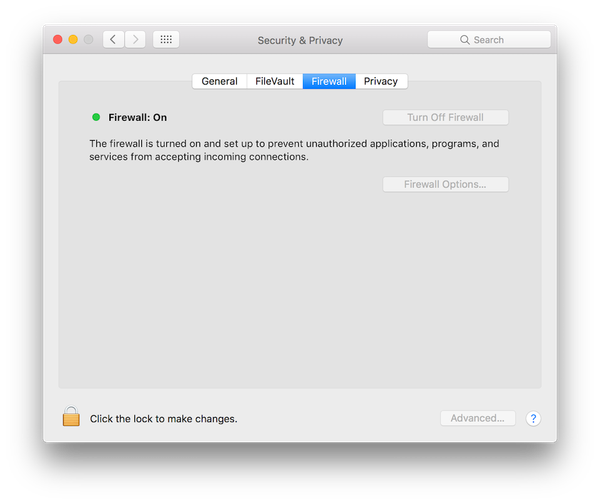
Ngay khi mua Macbook mới, bạn có thể đồng bộ dữ liệu từ iPhone, iPad như hình ảnh, video, tập tin,… hoặc ngược lại là từ Macbook qua iPhone, iPad. Ngoài ra, bạn còn có thể sao lưu toàn bộ dữ liệu trên iPhone, iPad vào Macbook nhằm tránh trường hợp iPhone, iPad gặp vấn đề khiến mất dữ liệu trên thiết bị.
7. Thêm các tài khoản dịch vụ thường dùng như Gmail, Facebook
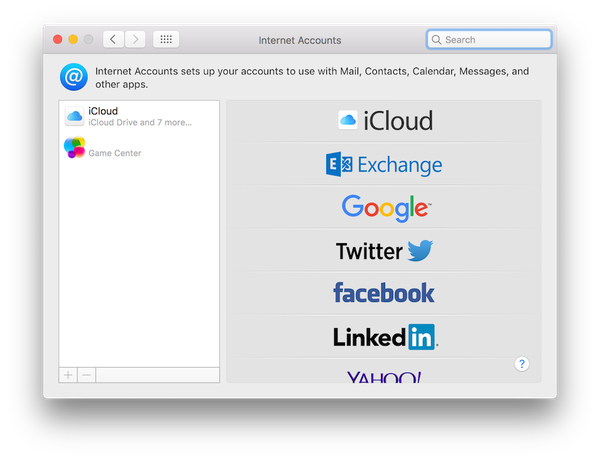
Với một chiếc Macbook mới mua, mọi thứ sẽ trống trơn và bạn cần thiết lập các tài khoản của một số dịch vụ thường dùng như Gmail, Facebook, Twitter,… để có thể đồng bộ thông tin từ các dịch vụ này. Việc thêm các tài khoản này cũng khá đơn giản, bạn chỉ việc vào Menu Apple > System Preferences > Internet Accounts, chọn dịch vụ bên phải và nhập vài tên tài khoản, cũng như mật khẩu rồi nhấn đăng nhập.
8. Cài đặt thêm ứng dụng cần thiết
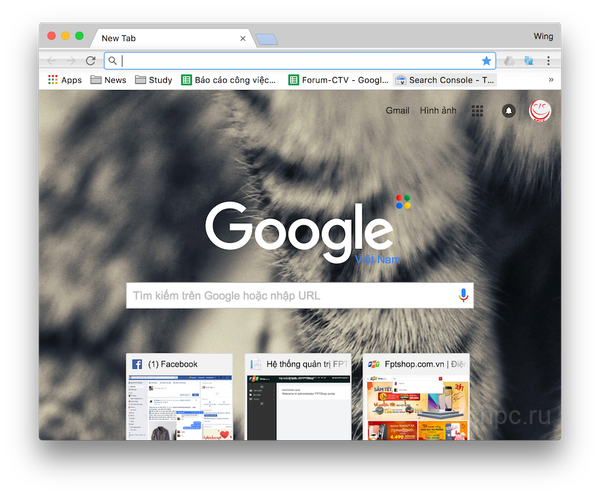
Bên cạnh những ứng dụng có sẵn, bạn có thể cài thêm một số ứng dụng cần thiết khác trên chiếc máy tính xách tay Apple như trình duyệt Google Chrome, trình chơi video VLC, ứng dụng nhắn tin trò chuyện Skype,… Có thể những ứng dụng này chạy không ổn định, nhưng nó sẽ mang lại cho bạn nhiều tính năng hơn so với các ứng dụng có sẵn trong máy.





.png)


 Chuyên trang Apple
Chuyên trang Apple iPhone
iPhone
 iPad
iPad
 Macbook
Macbook
.png) Apple Watch
Apple Watch
 AirPods
AirPods
 iMac
iMac
 Màn hình Apple
Màn hình Apple
.webp) Phụ kiện Apple
Phụ kiện Apple
 Mac Mini
Mac Mini
 Mac Studio
Mac Studio
 Mac Pro
Mac Pro
 Chuyên trang Samsung
Chuyên trang Samsung Điện thoại Samsung
Điện thoại Samsung
 Máy tính bảng Samsung
Máy tính bảng Samsung
 Đồng hồ thông minh
Đồng hồ thông minh
 Màn hình Samsung
Màn hình Samsung
 TV & AV
TV & AV
 Galaxy Buds
Galaxy Buds
 Phụ kiện Samsung
Phụ kiện Samsung
 Laptop Dell
Laptop Dell
 Laptop HP
Laptop HP
 Laptop Lenovo
Laptop Lenovo
 Laptop Asus
Laptop Asus
 Laptop MSI
Laptop MSI
 Laptop Acer
Laptop Acer
 LG
LG
 Surface
Surface
 Phụ kiện Laptop
Phụ kiện Laptop
 Máy tính đồng bộ - PC
Máy tính đồng bộ - PC Máy đồng bộ theo CPU
Máy đồng bộ theo CPU
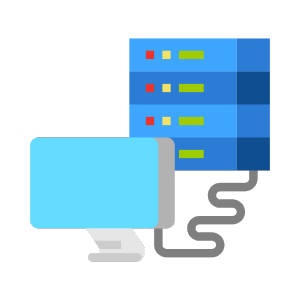 Server & Workstation
Server & Workstation Máy chủ - Server
Máy chủ - Server
 Màn hình máy tính
Màn hình máy tính Phụ kiện-Âm thanh
Phụ kiện-Âm thanh Sạc, cáp
Sạc, cáp
 Âm thanh
Âm thanh













